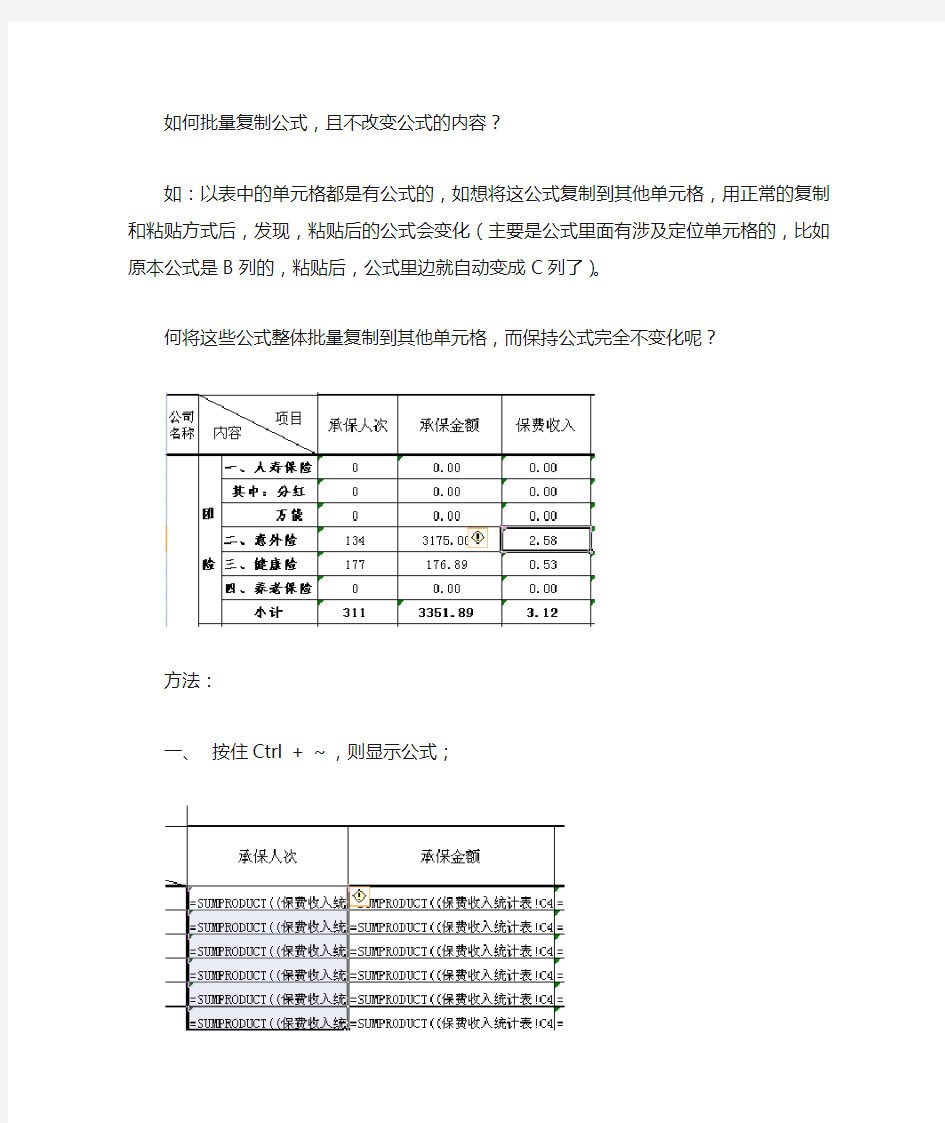

如何批量复制公式,且不改变公式的内容?
如:以表中的单元格都是有公式的,如想将这公式复制到其他单元格,用正常的复制和粘贴方式后,发现,粘贴后的公式会变化(主要是公式里面有涉及定位单元格的,比如原本公式是B列的,粘贴后,公式里边就自动变成C列了)。
何将这些公式整体批量复制到其他单元格,而保持公式完全不变化呢?
方法:
一、按住Ctrl + ~ ,则显示公式;
二、选择要复制的单元格,复制,然后直接粘贴到记事本;
三、复制记事本中的公式,然后粘贴到别的单元格。
四、最后再按Ctrl + ~ 即可显示出数字了。
原理:主要是用Ctrl + ~ 先将公式显示出来,而不是显示出数字,复制到记事本后,即是公式的内容,而不是数字,最后再复制到表格中,Ctrl + ~ 显示数字。
用途:这样复制的好处是,不改变公式的内容,然后再批量替换,比如将以上公式中的“76”批量替换成“78”。
如何在EXCEL中体现低于某零界值字体颜色自动改变 假设临界值为100 选中数据区域,鼠标右键——设置单元格格式——数字——自定义 输入:[红色][<=100]0.00 则小于等于100的数全部显示为红色 excel中,如何才能做到,在A2中输入“OK”A1的填充色或字体颜色随之改变 有一个EXCEL表格,里面每一行的内容是一个定单,每一个定单有一个状态标示,如:完成、暂停或进行中。 希望能在这个标示改变的时候,整行能自动填充不同的颜色或阴影,或者整行字的颜色能自动改变, 比如: 标示为:完成,则整行颜色自动填充为绿色或整行字的颜色变为绿色。 标示为:暂停,则整行颜色自动填充为红色或整行字的颜色变为红色。 这个EXCEL表格可以先设置有500行,最好每一行的格式是可以预先设置好的(比如,通过拖动的方式),而且,在其中的某些行被减切(比如,将完成的定单移走),并重新插入新行后,新行能自动拥有已经设置好的自动填充颜色的功能。 答案: 假设状态标示为第三列c: 1.选择第三列 2."格式"--"条件格式" 3.在"条件格式"对话框中,"条件1"选择"公式",在右输入=c1="完成",再单击格式按钮选择颜色. 4."添加""条件2",选择"公式",在右输入=c1="暂停",再单击格式按钮选择颜色. 5.类推(注意的是在右输入的都是"=c1=""",c1不改变) 6.为其它每一列都这样设置,注意的是必须一列一列的设置,这样才能一行显示一个颜色,否则的话只有状态标示列改变颜色 我这是用的笨法,不知其他高人还有何良策... 怎么在EXCEL中根据单元格内容来改变颜色如单元格中输入春这个字时自动变为绿色输入夏字时自动变为红色 步骤: 1.按快捷键ALT+O+D, 2.单元格数值等于春,格式,图案,选绿色。 3.点添加条件2,单元格数值等于夏,格式,图案,选红色。 依此类推继续添加条件3即可 EXCEL中变换字体颜色(设定条件)怎么办 选定A1:A5,条件格式,公式,=COUNT(B1:E1),设字体为红色.确定 假定有两列数据,其中一列为一直数据,另外一列未知,当未知数据人工输入等于一直数据时,两数据所在行由原来的红色变为黑色,请问怎样实现
HTML table表格选中行后变色方法 1.如果我们希望table的某一行在选中后使用其他的颜色突出出来,那么下面的代码就是你希望达到的效果。先看2张图: 图1 选择几项时的情况 图2 鼠标划过的情况。 2.主要的js代码有: var select; function selectAll(check) { if(check) { select = true; } else { select = false;
} } function checkAll(checkboxName) { var elements = document.getElementsByName(checkboxName); var temp = document.getElementById("all"); var sss= new Array(); for(var i=0;i
Excel选择某单元格整行变色是这样做的 在使用Excel处理数据的时候,数据的输入是最关键的部分。 如果您在输入数据的时候,尤其是数据量比较大的情况,往往会因为无法直观的判断单元格所在的行,导致输入的数据输入到其它的行! 那么,有没有一种办法,能让我们实现,一旦选择了哪个单元格,该单元格的所在的行的颜色会发生改变,这样,我们就能直观的看出,数据应该输入到哪行了。 方法/步骤 1. 1 根据目前的情况,要实现这样的效果,只能使用VBA来实现,下面是方法,请君过目。 如下图,这是正常情况下的效果,当我们选择一个单元格后,只有这个单元格边框颜色有所变化,该行的其它单元格,都未发生任何变化。 2. 2 现在,我们要做的就是,如下图一样,一旦选择了某个单元格,那么,该单元格所在的行,颜色发生改变,以方便我们录入数据。 3. 3 实现的方法是,在工作表名称(如:Sheet1)上点击右键,在弹出的快捷菜单中选择“查看代码”,如下图! 4. 4 接下来,会弹出VBA代码编写窗口,如下图!
5. 5 上图中,在Sheet1上点击右键,选择“查看代码”,弹出代码编写窗口。 现在,我们要做的就是输入VBA功能代码了,代码如上图!记住,先选择好Worksheet对象名称和SelectionChange事件名称,然后在窗口中输入如上图右边的那些代码。 为方便大家学习,下面粘贴出源代码: Private Sub Worksheet_SelectionChange(ByVal Target As Range) Rows().Interior.ColorIndex = 0 x = ActiveCell.Row Rows(x).Interior.ColorIndex = 9 End Sub
Excel选择某单元格整行、整列就变色的方法在使用Excel处理数据的时候,数据的输入是最关键的部分。 如果您在输入数据的时候,尤其是数据量比较大的情况,往往会因为无法直观的判断单元格所在的行,导致输入的数据输入到其它的行! 那么,有没有一种办法,能让我们实现,一旦选择了哪个单元格,该单元格的所在的行的颜色会发生改变,这样,我们就能直观的看出,数据应该输入到哪行了。 根据目前的情况,要实现这样的效果,只能使用VBA来实现,下面是方法,请君过目。 如下图,这是正常情况下的效果,当我们选择一个单元格后,只有这个单元格边框颜色有所变化,该行的其它单元格,都未发生任何变化。 现在,我们要做的就是,如下图一样,一旦选择了某个单元格,那么,该单元格所在的行,颜色发生改变,以方便我们录入数据。 实现的方法是,在工作表名称(如:Sheet1)上点击右键,在弹出的快捷菜单中选择“查看代码”,如下图!
接下来,会弹出VBA代码编写窗口,如下图! 上图中,在Sheet1上点击右键,选择“查看代码”,弹出代码编写窗口。 现在,我们要做的就是输入VBA功能代码了,代码如上图!记住,先选择好Worksheet 对象名称和SelectionChange事件名称,然后在窗口中输入如上图右边的那些代码。 为方便大家学习,下面粘贴出源代码: Private Sub Worksheet_SelectionChange(ByVal Target As Range) Rows().Interior.ColorIndex = 0 x = ActiveCell.Row Rows(x).Interior.ColorIndex = 28 End Sub 部分代码解释:Rows(x).Interior.ColorIndex = 28,其中的28,指的是颜色的代码,您可以从1到几百中选择一个颜色的值,此处可修改。至于其它地方,如果您不懂,千万别修改。
Excel常用电子表格公式大全 1、查找重复内容: (格式—条件格式)公式=IF(COUNTIF($D$2:D2,D2)>1,"重复","不重复") 或 =IF(COUNTIF($D$2:D2,D2)>1,"重复","") =COUNTIF($D$2:$D$500,$D2)>=2 2、数据--筛选--高级筛选--输入数据区域--勾选"选择不重复记录"--确定 3、=COUNTIF(D$2:D2,D2)>1这个是提示一列中第二个重复。EXCEL一列内如何区分出重复的文字 问:EXCEL表的客户名录,如果区分是否重复 答:在客户名录后面一列(假设为B列)输入=if(countif($B$1:B1,B1)>1,"重复","不重复") 4、 EXCEL条件格式教程:用条件格式辨别重复数值 在excel2003中,我们会发现辨别一个范围中的重复数值是非常有帮助的。可以使用下面的条件格式公式。在该例子中,格式应用于范围A1:G2中所有非惟一单元格中=COUNTIF($A$1:$G$12,A1)>1 在一个范围中只对非重复数值应用格式,使用下面的公式 =COUNTIF($A$1:$G$12,A1)=1 实例: 将A1:G2中的重复值添加特殊的格式。 1.选择要设置交替行阴影的单元格区域A1:G2,点击菜单栏的“格式”——“条件格式”,将弹出“条件格式”对话框。 2.在“条件格式”对话框中的“条件1”下拉列表框中选择“公式”,然后在公式输入框中输入公式“=COUNTIF($A$1:$G$12,A1)>1”,并设置其格式为蓝色加粗。然后添加“条件2”公式为“=COUNTIF($A$1:$G$12,A1)=1”,并设置其格式为红色加粗。
E X C E L公式的使用教 案
EXCEL公式的使用教案 课时:1课时 教材分析: 科学技术出版社的《计算机应用基础》是根据省劳动和社会保障厅为满足技工学校非计算机专业开展计算机教学,普及计算机知识和培养复合型技能人才的需要而组织编写的。原教材第四章第三节公式使用部分示例较为简陋,单元格的引用部分基本纯理论剖析。笔者分析认为,该课时适合学生体验项目检测,故将课题定为“5.19举办与否”,补充单元格相对引用与绝对引用的具体实例,与教材示例模型一致,对学生使用公式作起始教学,又有所提升,能实现学生进行决策性实践活动,充分展示学生爱家乡锻炼其独立自主的个性。 学情分析 教学目标:根据学生已有认知结构、学习现状及教学大纲的要求,制定如下教学目标: (1)知识与技能 掌握Excel公式的基本操作(输入、修改等) 懂得复制公式和单元格地址的引用方法 (2)过程与方法 懂得利用Excel的公式计算日常工作的各种报表(例如:工资表、成绩表等)。 (3)情感态度与价值观 教育学生要公正、准确地做好各种报表;不要弄虚作假,养成良好的职业习惯。 并且做到“我爱XX,爱我XX” 重点难点 重点:单元格地址的引用(相对引用与绝对引用) 次重点:复制公式 难点:相对引用与绝对引用 教学方法及策略 教学准备 教学过程 新课导入 一、创设情境 作为市民,没有人不知道本届开游节是以“相约2003,亲近自然”为主题,并安排了十大主要活动,已从5月2日开始,到5月20日结束,历时19天,持续时间比以往更长,活动项目更多,同时政府投入更多、组织更早、群众参与性更强。有人说那么既然他的举办这么让人费心费力,这顿艺术大餐市民们就省了吧,然而5·19的举办仅仅是一顿艺术大餐这么简单吗?统计局告诉了我们相应的数据。答案就在这里…… II新课讲授 一、公式的基本操作 问题1:公式由是什么组成的? 强调:公式是以“=”开头的。 问题2:在Excel中,怎么样输入公式? 师操作:计算“土产”工作表中的西店牡蛎的总金额(元) 说明:公式输入工作界面的使用 强调:CTRL+`进行公式显示与结果的切换 二、复制公式 收集于网络,如有侵权请联系管理员删除
如何运用公式把一张E X C E L里的数据链接到另一张E X C E L里
在Excel中,一个表格怎样引用另一个表格的数据? 在平时的统计中,经常根据需要在Excel中进行一个表格直接引用另一个表格的数据工作;若是把数据直接复制粘贴过来,则数据没有对应的生成功能(也就是若是复制粘贴的数据,原表格的数据变化了,复制粘贴的数据不会变化),若采用以下的步骤来操作,进行数据的引用则可以解决这个统计过程中的小烦恼: 1.首先同时打开两个表格,然后在其中一个表格表1(如:《初三1.2班段考数学成绩》)的某单元输入“=”且使其呈输入状态; 2.在另一个表格表2(如:《2016.中考成绩统计表(参考人数)》)点一下所需要引用的数据; 3.然后回车(必须按回车,这一点很重要!),也可以回到表1按回车. 4.返回表1就可以看到刚才输入“=”的单元格的引用的表2数据; 5.再次单击该单元格,就可以在公式栏看到“=201 6. 中考成绩统计表(参考人数)!B10”;或“=2016. 中考成绩统计表(参考人数)!$B$10”; 6.若在公式里的序号中生成插入了“$’(在同一工作薄中电子表格之间的相互引用则序号不会生成“$”,在不同工作薄中电子表格的相互引用则有“$”),记住将“$”符号删除掉; 7.将鼠标指向该单元格的右下角,呈黑“+”字型,双击或拖移(可以上下左右拖移)“复制”出其它数据. 值得注意的是: ①.可以向下、向左或整体拖移出其它引用表(表2)相对应... 的数据;②.引用表表2的数据发生变化,则表1的数据也要发生相应的变化;
③.若关闭或删除或恢复表2,则打开表1会有“更新”还是“不更新”的提示. “更新”就是要随现有的数据的变化而变化,不更新”就是保留原引用的数据;④.删除表2,则表1源单元格不能拖移到其它相应的数据;若移动表2的盘符和文件夹的位置(桌面除外),则要在表1的源单元格公式栏的前面修改盘符和文件夹的实际位置后才能拖移出相应的数据.注意:若关闭表2,则在公式栏会显示盘符、文件夹、文件名和源单元格的序列号等完整的名称(见下面的截图),呈打开且是能引用的状态则在公式栏不会显 示. ⑤. 引用只能引用数据,不能引用文本格式.引用时要注意是否有合并和拆分单元格的情况.合并的单元格引用到未合并的单元格,引用时数据会默认到第一个单元格,其余的会显示为0和#VALUE!(见下面的截图),可以在引用完后再根据表2的格式合并或拆分单元格);未合并的的单元格不能引用到合并的单元格,一句话要具有“相同的单元格大小”,要直接引用需重新按表2设置成“相同大小”的单元格.
竭诚为您提供优质文档/双击可除excel表格填充颜色变绿 篇一:excel设置填充颜色与图案 excel设置填充颜色与图案 在制作工作表的过程中,为了能够突出显示且便于区分工作表中的重要数据、或者美化工作表的外观,便可以为单元格设置填充颜色和图案效果。其中,填充颜色可以为单元格填充纯色或渐变色,而填充图案可以为单元格填充一些条纹样式。 1.设置填充颜色 在excel中,默认的单元格填充颜色为无颜色填充。当然,也可以为单元格或单元格区域设置纯色填充,还可以为其设置渐变填充效果。 纯色填充 为单元格添加纯色背景,可以选择该单元格或单元格区域,单击【字体】组中的【填充颜色】下拉按钮,在其列表中选择一种色块即可。例如,选择“橙色”色块,如图4-7所示。 图4-excel纯色填充
在【填充颜色】下拉列表中,包含了【主题颜色】、【标准色】以及【最近使用的颜色】三栏内容。其中,【主题颜色】是一组预定义、由浅至深同一色系的颜色;【标准色】栏中,在红、橙、黄、绿、蓝、紫的基础上,又增添了深红、浅绿、浅蓝以及深蓝四种颜色;而【最近使用的颜色】栏中,则列出了用户最近时间内使用的自定义颜色。 执如果用户想要清除设置好的填充颜色,可以选择该单元格或单元格区域,单击【填充颜色】下拉按钮,执行【无填充颜色】命令即可。行【填提示充颜 色】|【其他颜色】命令,在弹出的【颜色】对话框中,可以设置主题颜色和标准色以外的颜色,如图4-8所示。 图4-excel【颜色】对话框 在该对话框中,用户可以在颜色栏中,在要选取的颜色位置上单击,即可将其设置为单元格背景。另外,单击【颜色模式】下拉按钮,其列表中包含以下两种模式: Rgb 篇二:excel实现根据条件整行变色 excel实现根据条件整行变色 编写目的: 本文档用于讲解如何在excel表格中通过某项条件突出显示整行内容.并详细描述具体操作步骤以实现效果.
excel如何设置公式和excel 公式入门 知识 2011-10-07 17:08:14 来源:IT部落窝浏览:11742次 内容提要:本文介绍excel 公式相关的入门知识,包括excel如何设置公式;excel 公式的输入、编辑、复制,excel 公式中丰富的引用方式。通过文章学习会让新手知道excel怎么设置公式的方法。 这是一篇关于excel 公式的基础文章。常碰见刚接触Excel的坛友问到excel如何设置公式。究竟excel怎么设置公式呢?本文就其excel 公式最基本的用法开始讲解excel 公式如何设置。 一、excel 公式概述 excel 公式,是指对工作表中的数值执行计算的等式。 excel 公式必须遵循以下原则: 1、以等号“=”作为开始(使用加减号作为公式开始时,系统会自动前置等号)。 如在A1单元格输入:+1+2,回车确定,Excel会自动得到结果为3。 又如在工作表的A1单元格输入-1-2,回车后Excel会自动识别计算结果为-3。 不过,不建议使用+号开始输入,就以等号“=”作为开始就OK。 2、等号“=”之后紧接运算数和运算符。 excel 公式涉及到的运算数和运算符有下面这些内容。 运算数即参加运算的参数,可以是数值常量、单元格引用、名称或工作表函数。 运算符有: 1、算术运算符:+ - * \ % ^ 2、比较运算符:= > < >= <= 3、文本运算符:& 4、引用运算符:, : (单个空格)
例如:=A1+A2 二、excel 公式的输入、编辑、复制 excel 公式输入有两种方法:1、用鼠标点击单元格实现引用如:先在求值的单元格输入=号,然后选要运算的单元格。如:在单元格直接输入=A1*B2回车。2、手写公式输入。 excel 公式编辑方法是:1、双击单元格2、选中单元格按F2,3、在编辑栏编辑。 excel 公式复制方法是:1、鼠标拖动;2、选择性粘贴公式:复制单元格公式,单击编辑-选择性粘贴-选公式-确定,就能完成复制公式。选中不连续区域的方法,先选中第一个区域,按住Ctrl键,再选其它单元格。3、填充:将鼠标靠近首行输入公式单元格的右下角,当鼠标呈现十字状态时,双击即可完成公式的复制。 三、excel 公式中丰富的引用方式 引用,指在公式中,当用户输入单元格地址作为参与运算的参数,就是单元格进行引用。多种引用方式:A1样式及R1C1样式。相对引用、绝对引用和混合引用。 A1样式:在A1引用样式中,用字母和数字标识单元格地址。其中字母表示列标,数字表示行号。比如A2。 对于引用单元格区域,使用区域左上角的单元格的标识符、冒号、区域右下角的单元格的标识符来共同标识。 比如:F2表示第F列和第二行交叉处的单元格。 D1:D3表示第D列中第1-3行的单元格 D2:G2表示:第2行中第D列到第G列的单元格 B2:F7表示:B列第2行到F列第7行的单元格 H:H表示:H列全部单元格 A:C表示:A列到C列的全部单元格 3:3表示:第3行的全部单元格 2:10表示:第2行到第10行的全部单元格 R1C1样式:R1C1引用样式以字母“R”+行号+字母“C”+列号来标记单元格位置。
在Excel中,一个表格怎样引用另一个表格的数据 在平时的统计中,经常根据需要在Excel中进行一个表格直接引用另一个表格的数据工作;若是把数据直接复制粘贴过来,则数据没有对应的生成功能(也就是若是复制粘贴的数据,原表格的数据变化了,复制粘贴的数据不会变化),若采用以下的步骤来操作,进行数据的引用则可以解决这个统计过程中的小烦恼: 1.首先同时打开两个表格,然后在其中一个表格表1(如:《初三班段考数学成绩》)的某单元输入“=”且使其呈输入状态; 2.在另一个表格表2(如:《2016.中考成绩统计表(参考人数)》)点一下所需要引用的数据; 3.然后回车(必须按回车,这一点很重要!),也可以回到表1按回车. 4.返回表1就可以看到刚才输入“=”的单元格的引用的表2数据; 5.再次单击该单元格,就可以在公式栏看到“=201 6. 中考成绩统计表(参考人数)!B10”;或“=2016. 中考成绩统计表(参考人数)!$B$10”; 6.若在公式里的序号中生成插入了“$’(在同一工作薄中电子表格之间的相互引用则序号不会生成“$”,在不同工作薄中电子表格的相互引用则有“$”),记住将“$”符号删除掉; 7.将鼠标指向该单元格的右下角,呈黑“+”字型,双击或拖移(可以上下左右拖移)“复制”出其它数据. 值得注意的是: ①.可以向下、向左或整体拖移出其它引用表(表2)相对应... 的数据;②.引用表表2的数据发生变化,则表1的数据也要发生相应的变化; ③.若关闭或删除或恢复表2,则打开表1会有“更新”还是“不更新”的提示. “更新”
就是要随现有的数据的变化而变化,不更新”就是保留原引用的数据;④.删除表2,则表1源单元格不能拖移到其它相应的数据;若移动表2的盘符和文件夹的位置(桌面除外),则要在表1的源单元格公式栏的前面修改盘符和文件夹的实际位置后才能拖移出相应的数据.注意:若关闭表2,则在公式栏会显示盘符、文件夹、文件名和源单元格的序列号等完整的名称(见下面的截图),呈打开且是能引用的状态则在公式栏不会显示. ⑤. 引用只能引用数据,不能引用文本格式.引用时要注意是否有合并和拆分单元格的情况.合并的单元格引用到未合并的单元格,引用时数据会默认到第一个单元格,其余的会显示为0和#VALUE!(见下面的截图),可以在引用完后再根据表2的格式合并或拆分单元格);未合并的的单元格不能引用到合并的单元格,一句话要具有“相同的单元格大小”,要直接引用需重新按表2设置成“相同大小”的单元格. ⑥.在同一表格中要“引用”也是和上面的操作是一样的.即单元格输入“=”→选定要
excel中全表格颜色设置 单元格颜色效果全选表格,格式-条件格式,条件选择“公式”,公式如下,然后选“格式”按钮,“图案”,选择需要颜色。 1.隔行颜色效果(奇数行颜色): =MOD(ROW(),2)=1 2.隔行颜色效果(偶数行颜色): =MOD(ROW(),2)=0 3.如果希望设置格式为每3 行应用一次底纹,可以使用公式: =MOD(ROW(),3)=1 4.如果希望设置奇偶列不同底纹,只要把公式中的ROW()改为COLUMN()即可,如: =MOD(COLUMN(),2) 5.如果希望设置国际象棋棋盘式底纹(白色+自定义色): =MOD(ROW()+COLUMN(),2) 说明:该条件格式的公式用于判断行号与列号之和除以2 的余数是否为0。如果为0,说明行数与列数的奇偶性相同,则填充单元格为指定色,否则就不填充。在条件格式中,公式结果返回一个数字时,非0 数字即为TRUE,0 和错误值为FALSE。因此,上面的公式也可以写为:
=MOD(ROW()+COLUMN(),2)<>0 6.如果希望设置国际象棋棋盘式底纹(自定义色+自定义色): 加入样式2: =MOD(ROW()+COLUMN(),2)=0 二。用颜色进行筛选 excel2007 可以按单元格颜色、字体颜色或图标进行排序。如果是excel2003,需要添加辅助列,用定义名称的方法得到对应的颜色号,然后对辅助列 进行排序: 颜色单元格在A 列,选中B1,插入->名称->定义,输入a,下面输入公式=get.cell(24,$a1),此法可得到字体色的序列号。B1 输入=a 将公式向下复制到相应行。将全表按B 列排序即可。若是想获得背景色序列号,将24 改成63 即可。
在excel中我想用不同单元格里面的数据除以一个固定的单元格里的数据公式怎么设置? 我在excel中想设置一个公式如:A1:A5有不同的数据我想设置A1除A6 A2除A6 A3除A6怎样设置公式拉一下就可以了,不需要每一个单无格都要设置呀 你是想将A6作为一个共同的除数吧?你可以先设置其中一个公式:=A1/A6 然后你将鼠标放在A6前面,按一下F4(就是将A6变成‘绝对引用’),确定。你再复制一下公式到你所需要的其他单元格,看看有没成功?举例说:你先在A1至A5几个单元格分别输入:1 2 3 4 5 然后你在A6输入10。现在你可以在B1单元格输入公式:=A1/A6(你在A6前按一下F4),是不是变成了:=A1/$A$6 ?现在你就可以选定这个单元格,往右拖动(即复制公式)。是不是变成了你所需要的结果了?试试吧,祝你好运! EXCEL公式引用细则 二、如何在不同工作薄之间复制宏: 1、打开含有宏的工作薄,点“工具/宏(M)…”,选中你的宏,点“编辑”,这样就调出了VB编辑器界面。 2、点“文件/导出文件”,在“文件名”框中输入一个文件名(也可用默认的文件名),注意扩展名为“.bas”,点“保存”。 3、将扩展名为“.bas”的文件拷贝到另一台电脑,打开EXCEL,点“工具/宏/VB编辑器”,调出VB编辑器界面,点“文件/导入文件”,找到你拷贝过来的文件,点“打开”,退出VB编辑器,你的宏已经复制过来了。 三、如何在EXCEL中设置单元格编辑权限(保护部分单元格) 1、先选定所有单元格,点"格式"->"单元格"->"保护",取消"锁定"前面的"√"。 2、再选定你要保护的单元格,点"格式"->"单元格"->"保护",在"锁定"前面打上"√"。 3、点"工具"->"保护"->"保护工作表",输入两次密码,点两次"确定"即可。 四、excel中当某一单元格符合特定条件,如何在另一单元格显示特定的颜色 比如: A1〉1时,C1显示红色
excel选中单元格时变色显示所在行与列 加亮显示选中单元格所在行与列 我们经常会遇到这种情况,当某条记录有较多字段时,我们选中了这一行或这一行的某个单元格,要查看该记录的其它内容时,常常会感到眼睛比较累,有时还会看走眼,看到其它的记录行去了。如果能让选中的这一行突出显示出来,以区别于其它记录行,就不会出现这种情况了。这样,在工作表中进行选择时,也会感到较为轻松。 为了能够突出显示被选单元格所在行,我们就需要知道该单元格所在的行号,再依此改变该行部分或全部单元格的填充颜色即可。要实现这一功能,就要借助于VBA和单元格的条件格式功能了。 右击工作表标签,从弹出的快捷菜单中选择:“查看代码”,或者按下Alt+F11组合键,进入VBA代码窗口,键入如下代码:(代码有以下几种,可根据用户的需要进行选择,不够都有个缺点就是不能在本工作表内无法进行复制粘贴操作,若有哪位知道的话,请留言告诉我下,学习学习!) 1.1行列都变色,可填充,不能复制,可多行多列变色、可不断变化 各种色彩(推荐使用) PrivateSubWorksheet_SelectionChange(ByValTargetAsExcel.Range) OnErrorResumeNext Cells.FormatConditions.Delete iColor=Int(50*Rnd()+2) WithTarget.EntireRow.FormatConditions .Delete .AddxlExpression,,"TRUE" .Item(1).Interior.ColorIndex=iColor EndWith WithTarget.EntireColumn.FormatConditions .Delete .AddxlExpression,,"TRUE" .Item(1).Interior.ColorIndex=iColor EndWith EndSub 1.2二、行变色,可填充,不能复制,可多行变色、可不断变化各种 色彩(推荐使用) PrivateSubWorksheet_SelectionChange(ByValTargetAsExcel.Range)
excel表格中你真的会复制吗
excel表格中你真的会复制吗? 快速复制公式 [日期: 来源:作者:兰色幻想[字体:大中小] 2013-09-24] 什么?会不会使用excel的复制功能?? 这问题太小儿科了吧!!! “复制”可不只是选中区域,简单的复制 一下。这里所说的复制而是更多的扩展性用法,复制是一个大学问,我们需要很多期才能讲完。 一复制公式。 在单元格中输入=A1,你可以拖动A1 单元格向下复制,也可以复制公式后粘贴到其他区域。但下面的几种情况你会复制吗? 1 连续的多行公式复制 例:如下图所示表格有10000多行,C 列单价中间不含空单元格,要求复制D列的公式到最下一行。(难度1) 分析:这么多的行,如果你用手工拖动, 可要拖上半天了,其实只需要一键我就能可
以把公式复制到底。 步骤:选取D2单元格,把光标移向右下角,当光标转换成黑十字形状时双击鼠标。公式就可以有多少行复制多少行了。双击复制时,公式会在左右两侧列均为空值时停止复制,因为上表中B列没有空值,所以可以直接复制到最后一行。 如果你觉得这个太简单,看看下面如何解决!! 2 两侧有空值的复制 例2:如下图所示表格有很多万行,C 列单价有很多空值,要求复制D列的公式到最下一行。(难度2)
答案将在明天公布,如果你有好的答案可以回复一下。如果你的答案足够好,会在明天共享给所有的学员。(不要告诉我:复制公式,选取C列粘贴,问题时怎么选取快速选取C列。) excel表格中你真的会复制吗? 第1期答案 [日期: 来源:作者:兰色幻想[字体:大中小] 2013-09-24]
[EXCEL]加亮显示选中单元格的所在行与列 我们经常会遇到这种情况,当某条记录有较多字段时,我们选中了这一行或这一行的某个单元格,要查看该记录的其它内容时,常常会感到眼睛比较累,有时还会看走眼,看到其它的记录行去了。如果能让选中的这一行突出显示出来,以区别于其它记录行,就不会出现这种情况了。这样,在工作表中进行选择时,也会感到较为轻松。 为了能够突出显示被选单元格所在行,我们就需要知道该单元格所在的行号,再依此改变该行部分或全部单元格的填充颜色即可。要实现这一功能,就要借助于VBA和单元格的条件格式功能了。 右击工作表标签,从弹出的快捷菜单中选择:“查看代码”,或者按下Alt+F11组合键,进入VBA代码窗口,键入如下代码:(代码有以下几种,可根据用户的需要进行选择,不够都有个缺点就是不能在本工作表内无法进行复制粘贴操作,若有哪位知道的话,请留言告诉我下,学习学习!) 一、行列都变色,可填充,不能复制,可多行多列变色、可不断变化各种色彩(推荐使用)Private Sub Worksheet_SelectionChange(ByVal Target As Excel.Range) On Error Resume Next Cells.FormatConditions.Delete iColor = Int(50 * Rnd() + 2) With Target.EntireRow.FormatConditions .Delete .Add xlExpression, , "TRUE"
.Item(1).Interior.ColorIndex = iColor End With With Target.EntireColumn.FormatConditions .Delete .Add xlExpression, , "TRUE" .Item(1).Interior.ColorIndex = iColor End With End Sub 二、行变色,可填充,不能复制,可多行变色、可不断变化各种色彩(推荐使用)Private Sub Worksheet_SelectionChange(ByVal Target As Excel.Range) On Error Resume Next Cells.FormatConditions.Delete With Target.EntireRow.FormatConditions .Delete .Add xlExpression, , "TRUE" .Item(1).Interior.ColorIndex = Int(50 * Rnd() + 2) End With End Sub 三、列变色,可填充,不能复制,可多列变色、可不断变化各种色彩(推荐使用)Private Sub Worksheet_SelectionChange(ByVal Target As Excel.Range) On Error Resume Next Cells.FormatConditions.Delete
根据固定的文件夹结构将不同的文件内容通过拷贝值或者拷贝公式的方式拷贝到目标文件工作簿中,而不打开原来的文件,从而提高了多文件的复制的速度。而且还做到了实时更新。 Sub Change_Val() Dim r1, r2, c1, c2, i, j, k, x, y As Integer Dim Row1, Row2, Num1, Num2, MsgRow, ShtName, VorF, oPath, WhichsAs String Dim diffNum, ItemName, PathArray Dim fso As Object On Error GoToErrHandler Application.ScreenUpdating = False Application.AskToUpdateLinks = False '关闭程序询问更新链接提示 Application.DisplayAlerts = False ThisWorkbook.UpdateLinks = xlUpdateLinksAlways '更新链接 MsgRow = InputBox("V-修改单元格值,F-修改单元格公式,: ", "V01#cs(E^3:E^9)") VorF = Mid(MsgRow, 1, 1) Whichs = Mid(MsgRow, 2, 2) MsgRow = Mid(MsgRow, 5, Len(MsgRow) - 4) ShtName = Mid(MsgRow, 1, Application.WorksheetFunction.Find("(", MsgRow, 1) - 1) Row1 = Mid(MsgRow, Application.WorksheetFunction.Find("(", MsgRow, 1) + 1, Application.WorksheetFunction.Find("^", MsgRow, 1) - Application.WorksheetFunction.Find("(", MsgRow, 1) - 1) Num1 = Mid(MsgRow, Application.WorksheetFunction.Find("^", MsgRow, 1) + 1, Application.WorksheetFunction.Find(":", MsgRow, 1) - Application.WorksheetFunction.Find("^", MsgRow, 1) - 1) MsgRow = Mid(MsgRow, Application.WorksheetFunction.Find(":", MsgRow, 1) + 1, Len(MsgRow) - Application.WorksheetFunction.Find("^", MsgRow, 1)) Row2 = Mid(MsgRow, 1, Application.WorksheetFunction.Find("^", MsgRow, 1) - 1) Num2 = Mid(MsgRow, Application.WorksheetFunction.Find("^", MsgRow, 1) + 1, Application.WorksheetFunction.Find(")", MsgRow, 1) - Application.WorksheetFunction.Find("^", MsgRow, 1) - 1) RowName = Row1 & Num1 & ":" & Row2 & Num2 r1 = Range(Row1 & ":" & Row1).Column r2 = Range(Row2 & ":" & Row2).Column c1 = CInt(Num1) c2 = CInt(Num2)
竭诚为您提供优质文档/双击可除excel选中表格显示的颜色 篇一:excel如何设置选中一格后所在列和行都有颜色excel如何设置选中一格后所在列和行都有颜色第一步按住alt键不放,再按F11调出Vba 第二步在Vba中双击左侧的sheet1 第三步在右边复制以下代码 第四步关闭Vba privatesubworksheet_selectionchange(byValtargetasRa nge) withtarget .parent.cells.interior.colorindex=xlnone .entireRow.interior.colorindex=6 .entirecolumn.interior.colorindex=6 endwith endsub 备注: 代码中的两个=6是背景颜色为黄色
=7是粉红色可以修改数字改变背景颜色 .parent.cells.interior.colorindex=xlnone 清除工作表单元格的背景色 .entireRow.interior.colorindex=6 设置选中区域所在行的背景色 .entirecolumn.interior.colorindex=6 设置选中区域所在列的背景色 下边是excel20xx颜色代码 篇二:改变excel表格鼠标选定区域颜色 改变excel表格鼠标选定区域颜色 1、excel20xx——工具——宏——安全性——设置为低。 excel20xx——选项——信任中心——启用所有宏。 2、右键你需要的工作表如sheet1——查看代码。粘贴 如下代码。(注意换行) privatesubworksheet_selectionchange(byValtargetasRa nge) cells.interior.colorindex=0target.interior.colorind ex=15 endsub 3、改变第3行代码15的值。将15改成其他。你看哪
如何在EXCEL 中体现低于某零界值字体颜色自动改变 假设临界值为100 选中数据区域,鼠标右键——设置单元格格式——数字——自定义 输入:[红色][<=100]0.00 则小于等于100的数全部显示为红色 excel 中,如何才能做到,在A2中输入“OK”A1的填充色或字体颜色随之改变有一个EXCEL 表格,里面每一行的内容是一个定单,每一个定单有一个状态标示,如:完成、暂停或进行中。 希望能在这个标示改变的时候,整行能自动填充不同的颜色或阴影,或者整行字的颜色能自动改变, 比如: 标示为:完成,则整行颜色自动填充为绿色或整行字的颜色变为绿色。标示为:暂停,则整行颜色自动填充为红色或整行字的颜色变为红色。 这个EXCEL 表格可以先设置有500行,最好每一行的格式是可以预先设置好的(比如,通过拖动的方式),而且,在其中的某些行被减切(比如,将完成的定单移走),并重新插入新行后,新行能自动拥有已经设置好的自动填充颜色的功能。 答案: 假设状态标示为第三列c: 1. 选择第三列 2." 格式"--" 条件格式"
3. 在" 条件格式" 对话框中," 条件1" 选择" 公式", 在右输入=c1="完成", 再单击格式按钮选择颜色. 4." 添加"" 条件2", 选择" 公式", 在右输入=c1="暂停", 再单击格式按钮选择颜色. 5. 类推(注意的是在右输入的都是"=c1=""",c1不改变 6. 为其它每一列都这样设置, 注意的是必须一列一列的设置, 这样才能一行显示一个颜色, 否则的话只有状态标示列改变颜色 我这是用的笨法, 不知其他高人还有何良策... 怎么在EXCEL 中根据单元格内容来改变颜色如单元格中输入春这个字时自动变为绿色输入夏字时自动变为红色 步骤: 1. 按快捷键ALT+O+D, 2. 单元格数值等于春,格式,图案,选绿色。 3. 点添加条件2,单元格数值等于夏,格式,图案,选红色。 依此类推继续添加条件3即可 EXCEL 中变换字体颜色(设定条件)怎么办 选定A1:A5,条件格式, 公式,=COUNT(B1:E1,设字体为红色. 确定 假定有两列数据,其中一列为一直数据,另外一列未知,当未知数据人工输入等于一直数据时,两数据所在行由原来的红色变为黑色,请问怎样实现 选定行, 格式, 条件格式, 条件1, 公式,=COUNTIF($A:$A,$B1,设格式; 条件2, 公式,=COUNTIF($B:$B,$A1,设格式. 确定.